И проклетство МобилеМе, али се ослањам на МобилеМе. Као и многи корисници Мац -а, лако се подешава и генерално ради. Међутим, понекад се ваши подаци помешају са дупликатима или пропустима, или се уређај у поставкама синхронизације може заглавити и неће слати нити примати нове податке.
Основна процедура за поништавање података за синхронизацију укључује узимање најпотпуније копије ваших података и њихово ширење кроз све остале системе. Одаберите један систем који ће вам постати примарни Мац за доле наведене кораке.
Прво искључите МобилеМе синхронизацију на свим уређајима пре него што учините било шта друго. На Мац рачунарима идите на Системске поставке -> МобилеМе, кликните на Синхронизовати картицу и поништите избор Синхронизујте са МобилеМе.
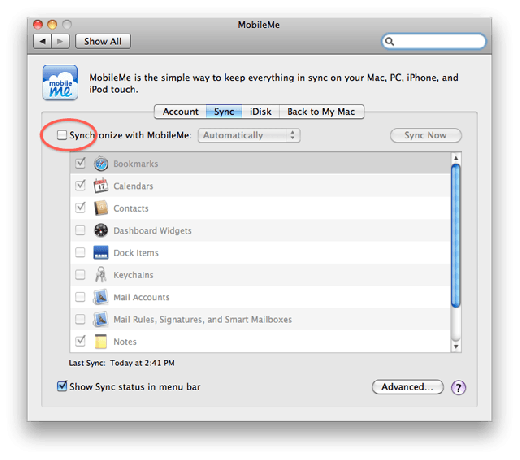
На иПхоне и иПад уређајима идите на Подешавања -> Пошта, Контакти, календари -> МобилеМе, и искључите опције за контакте и календаре. Ако су подаци добри, када се то од вас затражи, изаберите Задржи на мом иПхоне -у иначе бирати Избриши са мог иПхоне -а.
Затим направите резервну копију почетних података на примарном Мацу - ово је важна тачка коју сам морао више пута да учим радећи са клијентима. Пропагирање и спајање података на више уређаја може имати нежељене резултате, посебно ако у ланцу постоји систем за који нисте свесни. Ваше базе података „Контакти“ и „Календар“ налазе се у вашој матичној фасцикли у фасцикли „Библиотека“, на следећи начин:
Подаци о контактима: Почетна фасцикла -> Библиотека -> Подршка апликацијама -> Адресар
Подаци календара: Почетна фасцикла -> Библиотека -> Календари
Изаберите сваку фасциклу и копирајте помоћу опције Финдер'с Дуплицате (Цомманд-Д). За додатну сигурност, копирајте ове фасцикле на други диск или УСБ флеш уређај. Ове резервне копије вам пружају нешто за враћање ако ствари крену наопако.
Сада када је све искључено и синхронизација онемогућена, поново омогућите МобилеМе синхронизацију на примарном Мацу и подесите МобилеМе синхронизацију на Упутство. Укључите само Контакте, а затим кликните Напредно…

У прозору који следи изаберите примарни Мац, а затим кликните Ресетуј податке синхронизације…
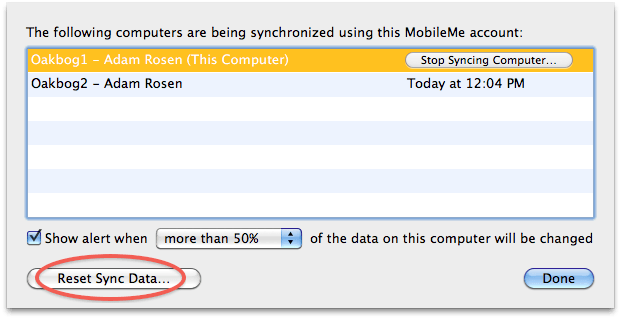
Овде је циљ да своје најбоље податке пренесете на све уређаје. У већини случајева најбољи подаци су на примарном Мацу, па у прозору Ресетуј синхронизацију изаберите Замени контакте На МобилеМе -у са подацима о синхронизацији са овог рачунара.
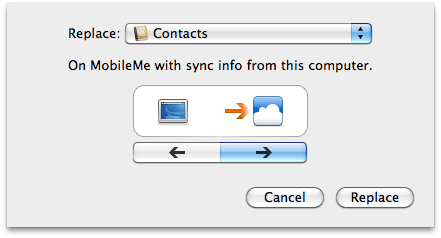
Ако су МобилеМе информације најбољи подаци за почетак, обрните смер синхронизације током ресетовања и изаберите Замени контакте На овом рачунару са подацима о синхронизацији из МобилеМе -а. Ово је мање уобичајено, али понекад потребно, на пример када су ваш иПхоне или иПад имали најбоље почетне информације.
Почетна синхронизација након ресетовања може потрајати од неколико минута до сат времена. Чаша вина помаже у ублажавању стресног процеса чекања без визуелних повратних информација ако сви ваши подаци привремено нестану (да, то је МобилеМе).
Када се синхронизација заврши, проверите своје податке у адресару и на веб локацији МобилеМе и уверите се да све изгледа у реду. Промените један унос на Мацу, изаберите Синхронизуј одмах, а затим проверите да ли се промена појавила на мрежи. Када све функционише, поновите поступак за календаре.
Ако имате други Мац, сада поново омогућите синхронизацију на тој машини у Упутство моде. Поново омогућите контакте, кликните Напредно…, онда Ресетуј податке синхронизације… Упутство би требало да замени податке На овом рачунару са подацима о синхронизацији из МобилеМе -а. Ово преноси добре податке из облака на другу машину. Довршите процес, проверите да ли ствари раде, па поновите за Календаре.
На иПхоне и иПад уређајима вратите се на Подешавања -> Маил… -> МобилеМе и поново омогућите ставке које сте претходно искључили. Када се то од вас затражи, изаберите Споји са МобилеМе. Може проћи неколико минута до сат времена да се сви ваши подаци пренесу и поново синхронизују, посебно за велике календаре и хиљаде контаката.
Нуклеарне опције: Ресетујте услуге синхронизације, избришите иОС налоге
Када ове методе не функционишу или ако се систем и даље не може повезати са МобилеМе -ом, преостало је неколико опција. На Мац рачунарима постоји скривена преференција за Ресетовање услуга синхронизације. Оптион-Цлицк на икони МобилеМе Синц на траци менија за Мац и изаберите Ресетујте услуге синхронизације ... Ово врши ресетовање унутрашњости синхронизације Мац ОС Кс (кеш меморије, подешавања итд.), Како би системи поново комуницирали. Не спаја нити решава проблеме са садржајем података.
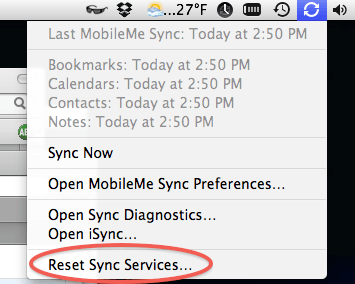
Ако то и даље не поправља ствари, у овоме су наведене УНИКС команде Аппле Тецх Ноте које можете да унесете у Терминал да бисте обавили посао. Ово ми је повремено успело.
На иПхоне и иПад уређајима, избришите и поново креирајте свој МобилеМе налог да бисте извршили потпуно ресетовање. Идите на С.еттингс -> Маил, Цонтацтс, Цалендарс и изаберите свој МобилеМе налог. Славина Уредити, и онда Обрисати налог. Вратите се на почетни екран, поново покрените иПхоне или иПад, а затим додајте нови налог типа МобилеМе. Ово замењује све податке и враћа синхронизацију на почетну вредност.


